Tenga en cuenta que deshabilitar la aceleración de hardware a menudo funciona
- Paramount Plus es uno de los proveedores de transmisión más populares que tenemos hoy. Pero desafortunadamente, los usuarios se han quejado de algunos errores al usar el servicio.
- Entre los errores encontrados por los usuarios, el código de error 3304 de Paramount Plus es uno de los más comunes.
- El código de error 3304 de Paramount Plus se debe a la incapacidad de la aplicación Paramount Plus para conectarse al servidor.
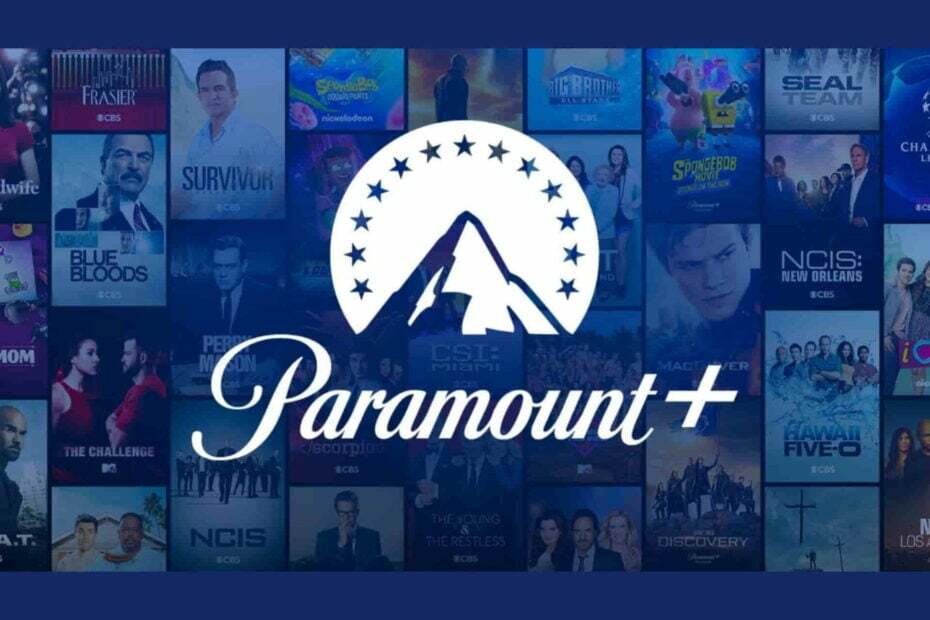
XINSTALAR HACIENDO CLIC EN EL ARCHIVO DE DESCARGA
Este software reparará errores informáticos comunes, lo protegerá de la pérdida de archivos, malware, fallas de hardware y optimizará su PC para obtener el máximo rendimiento. Solucione problemas de PC y elimine virus ahora en 3 sencillos pasos:
- Descargar la herramienta de reparación de PC Restoro que viene con tecnologías patentadas (patente disponible aquí).
- Hacer clic Iniciar escaneo para encontrar problemas de Windows que podrían estar causando problemas en la PC.
- Hacer clic Repara todo para solucionar problemas que afectan la seguridad y el rendimiento de su computadora.
- Restoro ha sido descargado por 0 lectores este mes.
Paramount Plus es un servicio de transmisión bastante popular, pero como cualquier otro, tiene deficiencias. Este artículo discutirá el código de error 3304 de Paramount Plus y cómo resolverlo.
Le ayudará a comprender el código de error 3304 de Paramount Plus, por qué ocurre y cómo solucionar el problema rápidamente para que pueda reanudar la reproducción de todas sus aplicaciones favoritas.
¿Qué es el código de error 3304 en Paramount Plus?
El funcionamiento incorrecto del programa se indica mediante el código de error 3304 de Paramount Plus. Esto se debe a que la aplicación Paramount Plus no puede conectarse al servidor. Como resultado, al intentar transmitir material en la aplicación, puede encontrarse con problemas de latencia o almacenamiento en búfer y una pantalla negra o en blanco.
Varias razones pueden causar esto:
- Conexión incorrecta – El código de error 3304 de Paramount Plus estipula que la aplicación no puede conectarse al servidor, por lo que es ya sea causado por un problema local con la conexión a Internet o el servidor de Paramount está indisponible. Consulta el estado del servicio de Paramount Plus.
- Navegador obsoleto – Asegúrese de que su navegador esté actualizado a la última versión porque una antigua podría estar causando este problema. Alternativamente, obtenga el mejor navegador para ver videos.
- El bloqueador de anuncios está interfiriendo – Estas herramientas pueden interrumpir la conexión al servicio al que intenta acceder, en este caso, Paramount Plus.
- Archivos corruptos – Si hay archivos dañados dentro de su sistema o la propia aplicación, pueden impedir el normal funcionamiento del servicio de streaming.
Ahora que conocemos las causas del código de error 3304 de Paramount Plus, pasemos a las soluciones reales.
¿Cómo soluciono el código de error 3304 en Paramount Plus?
Antes de entrar en los ajustes más complejos, hay algunas medidas rápidas que puede tomar para solucionar el problema:
- Reinicie la aplicación Paramount Plus y su sistema. Tan simple como suena, puede resolver el problema.
- Desconecte su enrutador del dispositivo, apáguelo, espere al menos un minuto, luego vuelva a conectarlo y enciéndalo nuevamente. Esto puede resolver el problema de conexión.
- Si está utilizando Paramount Plus en su navegador, asegúrese de que esté actualizado a la última versión.
Si ninguno de estos métodos preliminares funcionó, procedamos con las soluciones a continuación.
1. Deshabilitar la aceleración de hardware
en cromo
- Inicie Chrome, haga clic en el tres menú botones en la parte superior derecha, y luego vaya a Ajustes.
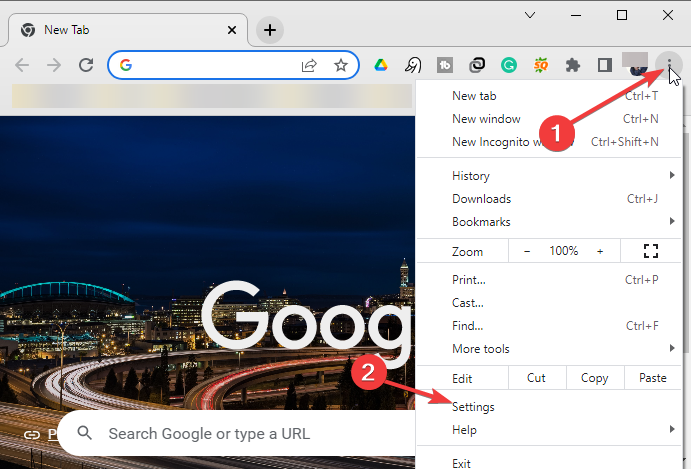
- Seleccionar Sistema en el menú del lado izquierdo.
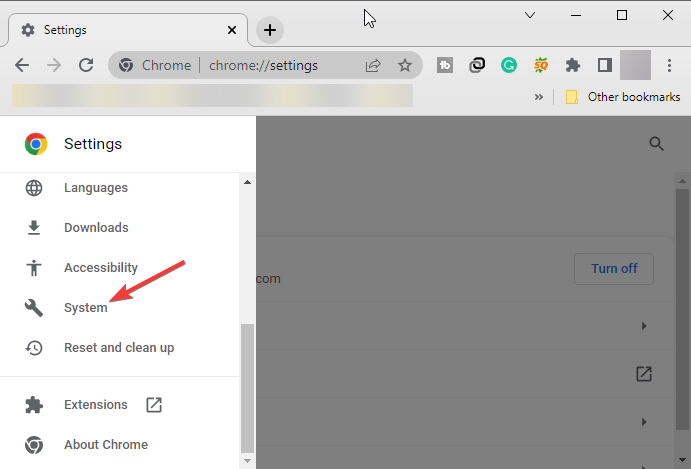
- Apagar. Usar aceleración de hardware cuando este disponible.
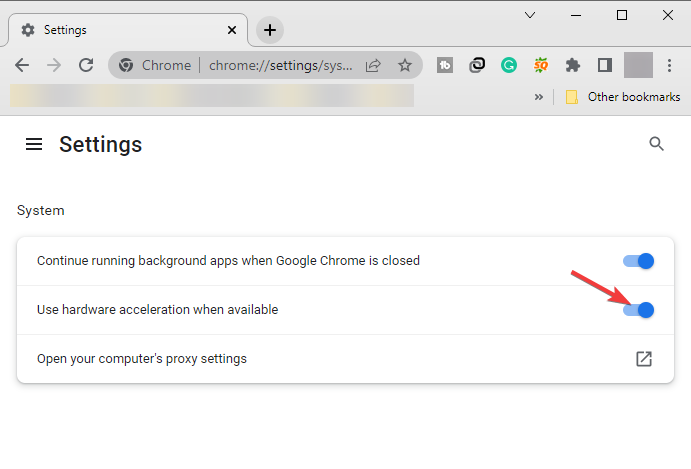
En Mac
- Abierto Ajustes y elige Sistema.
- Buscar y desactivar Usar aceleración de hardware cuando este disponible.
- ¿Por qué 9anime sigue almacenando en búfer? 3 arreglos simples para aplicar
- Amazon Error 2063: Cómo arreglar este código de Prime Video
- 4 formas de corregir la pérdida de paquetes y los picos de ping en Virgin Media
- 5 formas simples de arreglar la pantalla negra en HBO Max
2. Desactivar bloqueador de anuncios
- Inicie Chrome, haga clic en los tres botones de menú en la parte superior derecha y luego vaya a Ajustes.
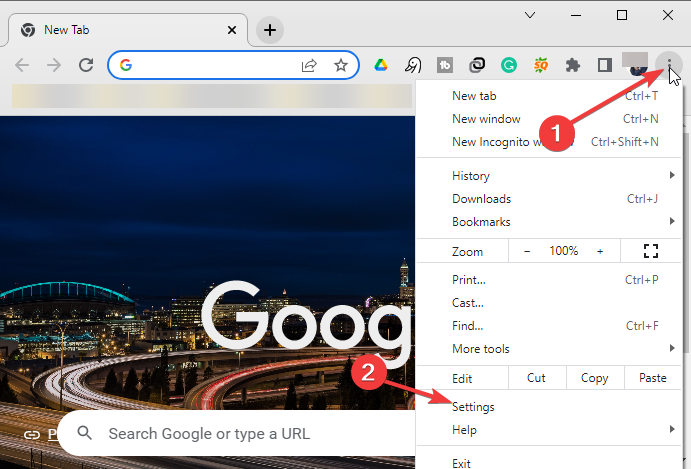
- Haga clic en Privacidad y seguridad a la izquierda.
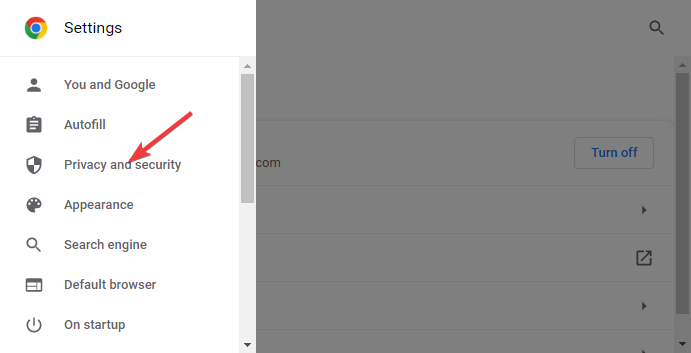
- Seleccionar Configuración del sitio en la parte inferior de la lista que se presenta.
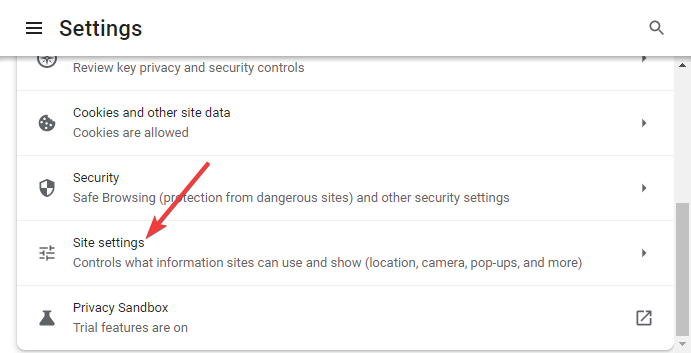
- Abierto Configuración de contenido adicional desplazándose hacia abajo.
- Seleccionar anuncios.
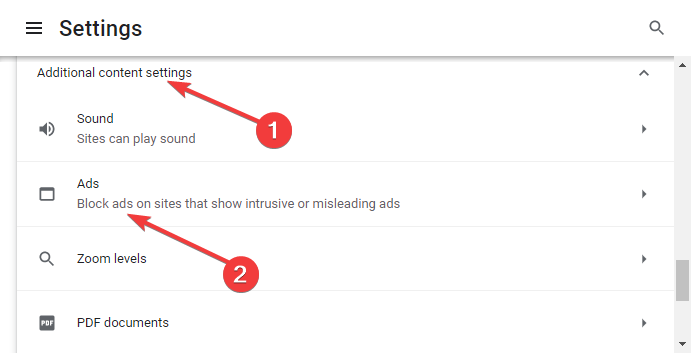
- Establezca la preferencia en Todos los sitios que pueden mostrarle anuncios.
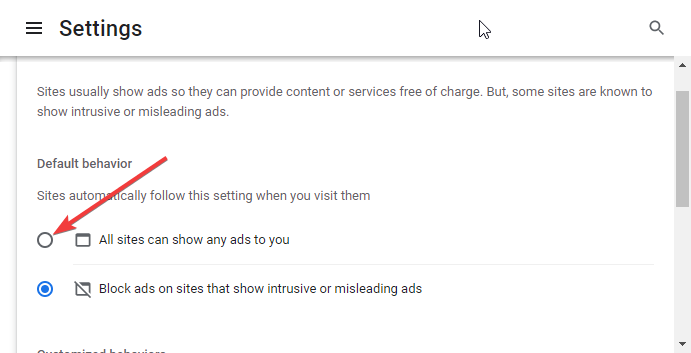
Le mostramos cómo deshabilitar el bloqueador de complementos en Chrome, pero el método es muy similar en todos los demás navegadores populares.
Si utiliza un bloqueador de anuncios independiente de terceros, acceda a su menú y desactívelo desde su consola.
3. Desactive su antivirus/cortafuegos
Consejo de experto:
PATROCINADO
Algunos problemas de la PC son difíciles de abordar, especialmente cuando se trata de repositorios dañados o archivos de Windows faltantes. Si tiene problemas para corregir un error, es posible que su sistema esté parcialmente dañado.
Recomendamos instalar Restoro, una herramienta que escaneará su máquina e identificará cuál es la falla.
haga clic aquí para descargar y empezar a reparar.
Si usa un antivirus de terceros con un firewall, debe intentar deshabilitarlo temporalmente porque podría interferir con Paramount Plus.
La solución es diferente para cualquier antivirus, pero para deshabilitarlo, debe acceder a su configuración y buscar un interruptor ON/OFF para su protección y/o firewall.
Si la situación no cambia, vuelva a activar el antivirus porque, de lo contrario, su PC estará expuesta a amenazas.
¿Cómo fuerzo el cierre de la aplicación Paramount Plus?
Ocasionalmente, si la aplicación Paramount+ se detiene o encuentra una pantalla en negro, el almacenamiento en búfer de Paramount Plus o cargando imágenes al intentar ver contenido, es posible que deba cerrar la aplicación para corregir la transmisión problemas.
Mantenga presionado el botón de encendido en el televisor Samsung durante 5 a 8 segundos. Luego, vuelva a abrir la aplicación Paramount+ después de que el televisor se haya vuelto a encender.
En PS4, visita la página de inicio (o presiona el botón PD Inicio botón en su control remoto). Para elegir la aplicación Paramount+ para cerrarla, resáltela. Mantenga presionado el PD botón. Haga clic en Cierra la aplicación. La aplicación Paramount+ ahora se puede iniciar una vez más.
En Xbox, para acceder a las instrucciones, presione el botón xbox botón. Además, se puede acceder al manual de usuario desde cualquier otra pantalla de la consola pulsando el botón Xbox. Después de elegir Configuración, elija Reiniciar consola. Para confirmar y reiniciar su dispositivo, seleccione Sí.
También si Paramount Plus mantiene el almacenamiento en búfer, esto suele estar relacionado con una mala conexión a Internet y tenemos varias soluciones.
Esperamos que este artículo le haya dado una idea del código de error 3304 de Paramount Plus y que ahora pueda resolver este problema utilizando una de las soluciones simples que ofrecemos. Si aún tiene problemas con la aplicación, puede comunicarse con Paramount+ directamente por correo electrónico o redes sociales.
¿Sigues teniendo problemas? Solucionarlos con esta herramienta:
PATROCINADO
Si los consejos anteriores no han resuelto su problema, su PC puede experimentar problemas más profundos de Windows. Nosotros recomendamos descargando esta herramienta de reparación de PC (calificado como Excelente en TrustPilot.com) para abordarlos fácilmente. Después de la instalación, simplemente haga clic en el Iniciar escaneo botón y luego presione Repara todo.


![Códigos de error de la aplicación RepUx.exe en Windows [Fijo]](/f/f009e6214542756b0247fad044caf9e3.png?width=300&height=460)